
ViewsAligner
_________________________________________________________________________________________
Назначение программы
Программа ViewsAligner предназначена для выравнивания отснятых ракурсов, которые впоследствии используются для изготовления стереофотографий с линзовым (или щелевым) растром. Также программа создает чересполосное изображение.
ViewsAligner выравнивает ракурсы по опорным точкам: одной точке, двум точкам и четырем. Опорные точки помечают одни и те же характерные детали изображения на всех ракурсах. Далее автоматически происходит выравнивание кадров: по одной опорной точке выравнивается сдвиг, по двум - сдвиг и поворот ракурсов относительно друг друга, по четырем - сдвиг, относительный поворот (разворот ракурсов относительно друг друга), абсолютный поворот (разворот всех ракурсов на нужный угол) и масштабирование. В каких случаях используются выравнивания по одной, двум и четырем опорным точкам.
Выравнивание по одной опорной точке:

Когда вы снимаете одним фотоаппаратом, движущимся по рельсам идеально ровно без перекосов. При этом фокусное расстояние объектива фиксировано. (Также рекомендуется фиксировать выдержку и диафрагму и снимать с помошью дистанционного пульта). Вам остается только сдвинуть ракурсы относительно друг друга по вертикали и горизонтали, свести их по одной точке.
Выравнивание по двум опорным точкам:
Когда вы снимаете одним фотоаппаратом, сдвигаемым вдоль рельс или какой-то временной конструкции, и при этом возникает перекос, скорее всего под тяжестью фотоаппарата. Этот перекос необходимо выправить. При этом фокусное расстояние объектива фиксировано. Та же самая задача возникает, когда вы снимаете из окна машины или приставными шагами. Фокус - фиксирован. Нужно выправить разворот ракурсов относительно друг друга, для этого нужно взять две опорные точки. Лучше всего брать опорные точки, расположенные близко к горизонту.
Выравнивание по четырем опорным точкам:

Когда вы снимаете линейкой фотоаппаратов или многообъективной камерой, невозможно установить абсолютно одинаковое фокусное расстояние на всех объективах. Разница в доли миллиметра уже создает ракурсы в разном масштабе, и это нужно исправить. Также невозможно установить фотоаппараты идеально ровно без всякого разворота матрицы вокруг оси объектива. По четырем опорным точкам мы выраниваем и повороты и масштаб.
Если вы забыли зафиксировать фокус, то вы тоже получите кадры в разном масшабе. Конечно, лучше не забывать устанавливать фокус вручную, но бывают разные случаи.
Может быть, ваш фотоаппарат имеет только автофокус, и у вас нет возможности управлять фокусом. В этом случае вы тоже можете получить кадры в разном масштабе.
Если вы удаляетесь от объекта, то он тоже меняет свои линейные размеры на фотографии - уменьшается при удалении и увеличивается при приближении. Опытный фотограф возразит, что когда мы удаляемся от предмета, то получается разная перспектива, т.е. меняются относительные размеры передних и задних предметов. Например, на первом кадре передний объект по высоте равен заднему, на следующем кадре передний объект уже выше заднего. Но даже в таком случае получается неплохое стерео. Идеально выровнять такие кадры не получится, можно выправить масштаб либо на переднем, либо на заднем плане, но не на обоих вместе. На каком плане лучше выправлять масштаб, зависит от сюжета и композиции.
Программа считывает файлы форматов BMP, PNG, TIFF, JPEG, записывает - TIFF. Входные и выходные файлы - в цветовой модели Greyscale, RGB, CMYK. Поддерживаются TIFF файлы с LZW сжатием. Не поддерживаются файлы TIFF, содержащие более 4 слоев.
В начало страницы
Требования к компьютеру и системе
Windows 98/NT4/2000/XP.
Разрешение дисплея 800 на 600 пикселей и больше.
512 MB оперативной памяти и больше.
В начало страницы
Краткое описание (для тех, кто спешит)
Флэш-руководство, жмите клавиши Next:
В начало страницы
Интерфейс, его кнопки и клавиши (для тех, кто никуда не спешит)
Флэш-руководство, жмите клавиши Next:
Стереоокно - это пространственная граница стереоскопического изображения. Для монитора стереоокно находится в плоскости монитора, для открытки - в плоскости открытки. Если размер стереоизображения превышает размеры видимой области, то понятие стереоокна теряет смысл, его просто нет. В этом случае у стереоизображения нет видимого глазом края, относительно которого можно отсчитывать глубину. Если мы смотрим на монитор или на маленькую стереооткрытку, то мы видим края монитора и края стереооткрытки, которые служат ориентирами для нашего восприятия объема. Эти края и образуют стереоокно. Относительно стереоокна мы определяем, какая часть объемной сцены расположена в плоскости стереоокна, какая находится глубоко внутри и какая выступает вперед.
Сопряженные точки - изображения одной и той же точки объекта на разных снимках.
Параллакс (греч. parallaxis - уклонение) - перспективное, кажущееся смещение расматриваемого объекта, вызванное изменением точки наблюдения.
Нулевой параллакс - сопряженные точки совпадают друг с другом и воспринимаются нами как лежащие в плоскости стереоокна.
Положительный горизонтальный параллакс - сопряженная точка на левом снимке расположена левее соответствующей точки на правом снимке. Точка кажется расположенной за плоскостью стереоокна.
Отрицательный горизонтальный параллакс - сопряженная точка на левом снимке расположена правее соответствующей точки на правом снимке. Точка кажется выдвинутой вперед.
Первая опорная точка всегда лежит в плоскости стереоокна, но иногда нам приходится сдвигать стереоокно, используя кнопку Stereo Window Shift. Например, когда в плоскости стереоокна ничего нет, или предмет, лежащий в его плоскости, закрыт передним планом (т.е. опорной точки в стереоокне просто не видно).
В начало страницы
Поиск сопряженных точек
Поиск сопряженных точек позволяет автоматически найти идентичные точки на всех ракурсах. Нужно установить опорные точки только на изображении, находящемся в левом окне, на остальных ракурсах идентичные точки будут найдены автоматичекски. На малоконтрастных изображениях опорные точки могут быть определены неточно, поэтому их придется сдвигать вручную.
Флэш-руководство, жмите клавиши Next:
В начало страницы
Особенности выравнивания по одной опорной точке
Выравнивание по одной опорной точке не представляет больших трудностей. Нужно выбрать некоторую точку на изображении, которая будет находиться в плоскости стереоокна или близко к нему. Единственное условие - эта точка должна быть видна на всех ракурсах, ничем не заслоняться и не уходить за край изображения. Эту точку лучше выбирать на неподвижном предмете, качающаяся ветка или стекающая капля росы для этого не подходят. Впоследствии положение стереоокна можно изменить кнопкой Stereo Window Shift.
В начало страницы
Особенности выравнивания по двум опорным точкам
Выравнивание наклона происходит относительно ракурса, показанного в левом окне. Кадр в левом окне является опорным, т.е. он не поворачивается, а поворачиваются все остальные кадры относительно него.
Если вы снимали с помощью направляющей рельсы, сдвиньте бегунок в левом окне на средний ракурс. При съемке среднего ракурса фотоаппарат находится ближе всего к креплению штатива, поэтому он не должен иметь перекоса. По среднему ракурсу будут выравниваться все остальные.
Если вы снимали с рук, то выберите в левом окне кадр с более-менее ровным горизонтом или прямо стоящими зданиями. Иначе все остальные кадры будут такими же кривыми, как кадр в левом окне.
Две опорные точки лучше всего выбирать лежащими на линии горизонта. Первая опорная точка лежит в плоскости стереоокна. Впрочем, положение стереоокна позже можно изменить.
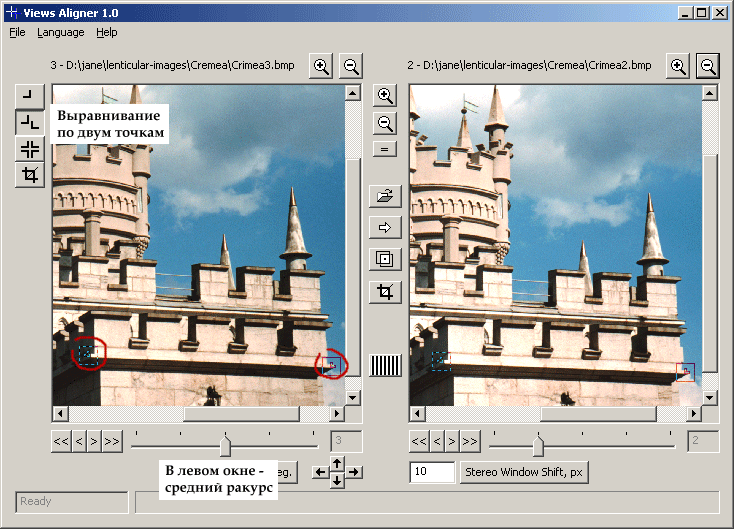
В начало страницы
Особенности выравнивания по четырем опорным точкам
Здесь очень важно правильно расставить опорные точки. Не располагайте три или все четыре опорные точки в одной плоскости (параллельной плоскости стереоокна). Располагайте опорные точки как можно дальше друг от друга.
Для экономии времени расставьте вначале четыре опорные точки на первом и последнем ракурсах. После этого нажмите на кнопку выравнивания  . Вы увидите окно с указанием, на какие углы будут повернуты первый и последний ракурсы. Посмотрите внимательно на значения, если они слишком большие, значит вы неудачно расставили опорные точки. Нажимайте Cancel и пробуйте расставить точки по другому.
. Вы увидите окно с указанием, на какие углы будут повернуты первый и последний ракурсы. Посмотрите внимательно на значения, если они слишком большие, значит вы неудачно расставили опорные точки. Нажимайте Cancel и пробуйте расставить точки по другому.
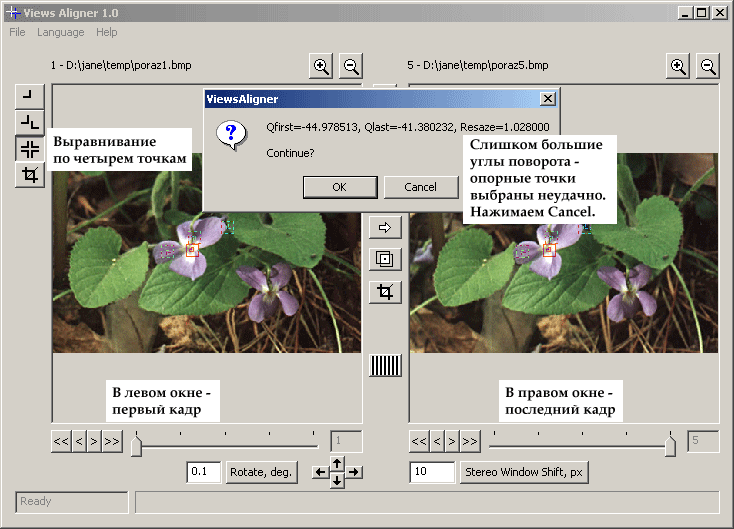
Ниже показан пример удачного расположения опорных точек. Первая опорная точка лежит на переднем плане слева на снегу. Вторая точка - справа чуть подальше. Третья - на человеке, идущем по тропинке. Четвертая - на самых дальних ветках деревьев. Таким образов все четыре точки лежат в разных стереоплоскостях и захватывают всю глубину - от самого переднего плана до самого дальнего.
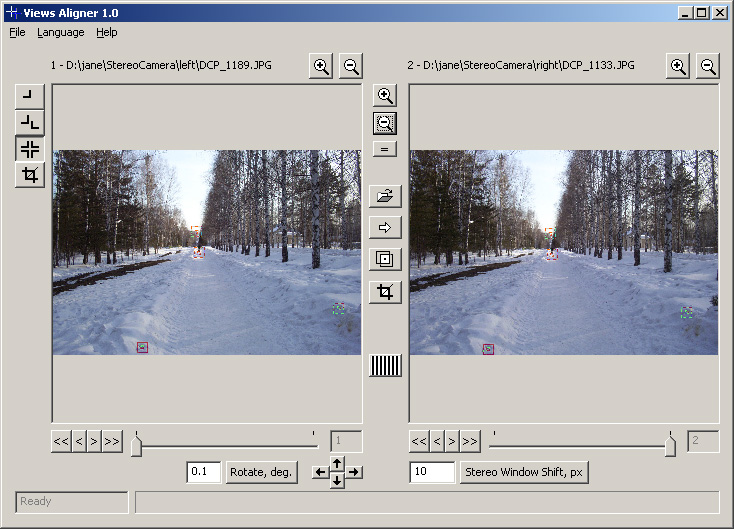
На фотографии ниже две точки лежат в одной плоскости. Можно располагать в одной плоскости две точки, но не больше двух, третью и четвертую точки уже нужно ставить дальше.
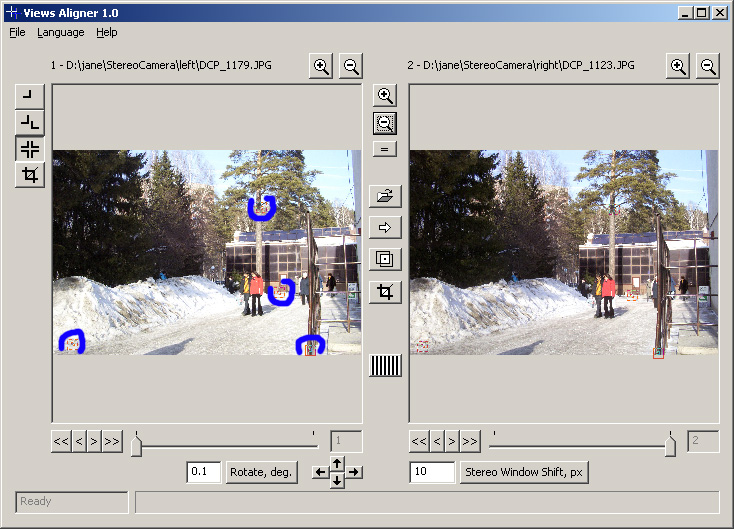
Две точки лежат близко к горизонтали на передних планах, две другие - расположены на задних планах близко к вертикали. Такое расположение точек хорошо для камер с дисторсией.
Первая опорная точка всегда лежит в положении стереоокна.
Если опорные точки выбраны удачно, опять нажимайте Cancel и расставляйте такие же точки на всех ракурсах. После этого обязательно сохраните проект. А потом уже можно нажимать на кнопку выравнивания  .
.
В начало страницы
Дополнения в версии 1.1
Флэш-руководство, жмите клавиши Next:
В начало страницы
Дополнения в версии 1.3
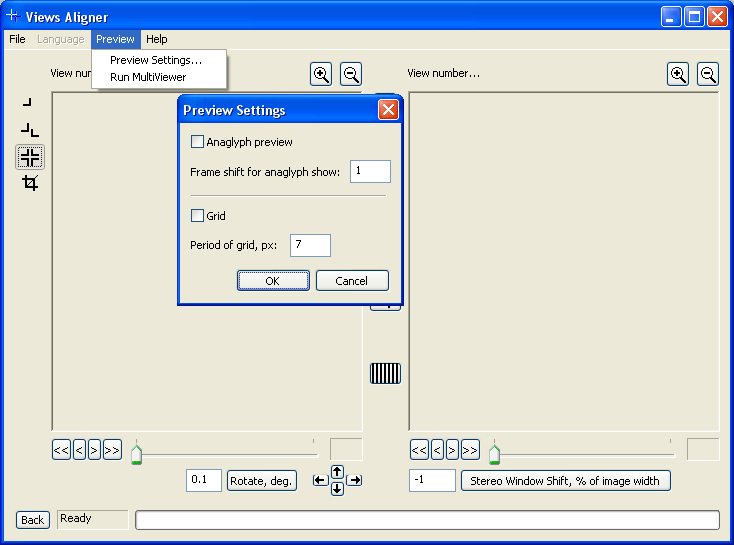
Версия совместима с операционной системой Windows Vista.
С помощью колесика мыши можно увеличивать/уменьшать изображения в левом и правом окне.
Можно двигать изображение мышкой, когда вы видите такой курсор  .
.
Stereo Window Shift - сдвиг стереоокна - в этой версии задается в процентах от ширины кадра.
Добавлен новый пункт меню Preview.
В Preview Settings можно поставить галочку Anaglyph preview, чтобы увидеть ракурсы в анаглифном варианте, Frame shift for anaglyph show определяет, через сколько кадров будут браться левые и правые картинки для анаглифа. Grid - решетка, Period of grid - размер ячейки решетки в пикселях.
Run MultiViewer запускает отдельную программу для обработки кадров.
Программа работает с цветовыми моделями Grayscale, RGB, CMYK, не работает с индексированными цветами. Также не работает с многослойными TIF-файлами.
В случае обнаружения неполадок обращайтесь к разработчикам.
Все права на программу ViewsAligner принадлежат Евгении Вазенмиллер, © 2005-2007.